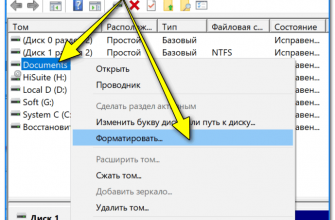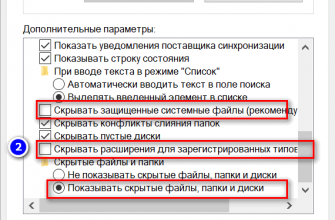NICKBEL
Электроника и проектирование.
Тесты и обзоры электронных средств, инструментов, оборудования
3D-принтер: ANYCUBUC MEGA-S
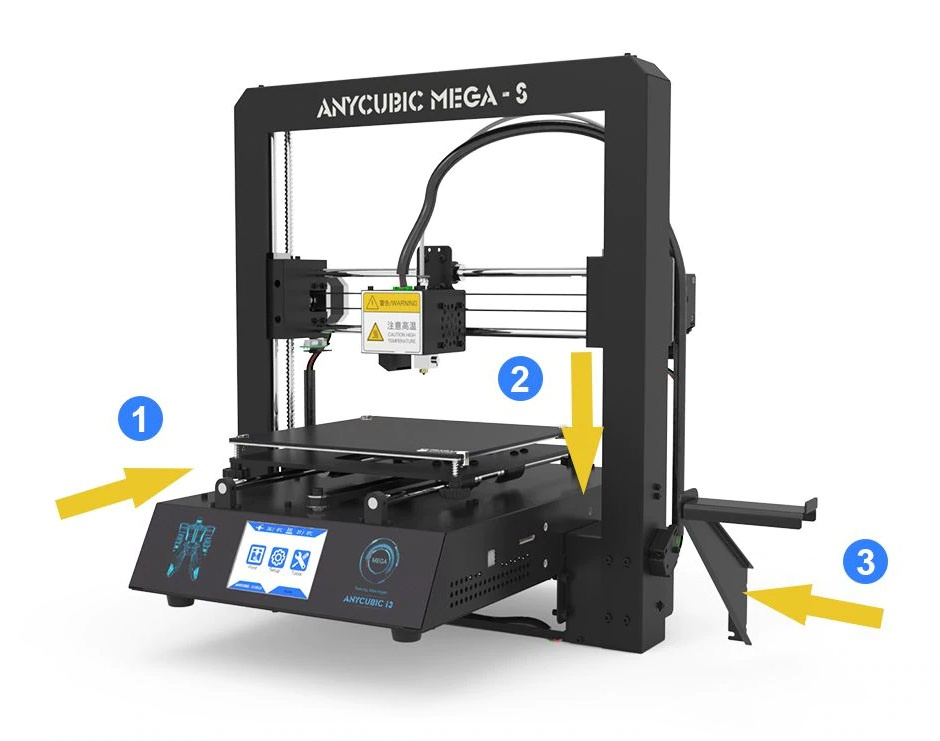 Представляю вам вершину сегодняшних технологий 3D-печати ANICUBIC MEGA S!
Представляю вам вершину сегодняшних технологий 3D-печати ANICUBIC MEGA S!
Я давно присматриваюсь к 3D-принтерам, но до сего времени относился как-то несерьезно к этим устройствам. Так как напоминали они в первых своих версиях набор хлама. Впрочем, и сейчас большинство устройств представляют собой конструктор для энтузиастов который надо собрать и заставить работать. Необходимо производить настройки аппаратной части, корректировать программное обеспечение. Правда последние версии многих прошивок уже достигли определенного совершенства, благодаря огромному комьюнити.
Мне эти устройства не казались чем-то таким невероятным, так как эта технология больше пилотная. Проект для развития. Сложность устройства тоже невысокая. Все элементарно, даже неинтересно и коряво. Дорогие филаменты (расходный материал). Все это вместе отталкивало и оттягивало день встречи с этими девайсами. Технология зрела. Я ждал.
Со временем все начало как-то стандартизироваться, появились множественные редакторы-слайсеры, прочий другой софт для моделирования, а сами принтеры перестали быть конструкторами. Сформировались отлаженные решения, которые зарекомендовали себя с лучшей стороны у сотни тысяч пользователей и теперь штампуются на конвейере по типовым схемам, созданными когда-то опять же энтузиастами и доведенными до ума всеми последователями.
Яркий представитель этого развития как раз ANYCUBIC MEGA S!
И я созрел! Впереди есть много проектов в которых понадобятся корпуса. Но последней каплей стало не это. Последней каплей стали расплавленные элементы осциллографа HANTEK 2c42)) когда я там ковырялся феном (поддержка экрана, усилители для щупов и т.п.). Я его собрал и разобрал уже вдоль и поперек. Да не о нем сейчас. Еще мне надо кое какие пластиковые штуки. А еще… готовясь к одному из будущих проектов, я посмотрел цены на литые пластиковые корпуса и просто афигел! За нормальный корпус можно отдать и 20 долларов и 50 (в РБ, тут цены вообще непонятно формируются. Берется кетай ценник умножается на 15 и продается), при том, что это будет все тот же пластик, а тебе придется подстраиваться под архитектуру готового изделия. В общем. Вспомнил я про старую добрую технологию. И проверил — как там дела.
Предшественником MEGA-S был принтер из этой же серии — i3 MEGA. Это прародитель и даже почти копия модели, которую я и приобрел недавно. i3 от S модели отличаются несильно, но существенно. Различий не так уж и много, но они очень важные!

Основные отличия от ANYCUBIC i3 MEGA
- Имеет обновленный, модернизированный экструдер TITAN, способный более точно подавать пластик, а так же печатать более гибкими и эластичными филаментами. Точность подачи выше в 4 раза!
- Имеет инновационную платформу Ultrabase с подогревом, которая отлично держит детали при печати, а после — они легко снимаются
- Встроенный штатный датчик и держатель филамента, компактное и цельное размещение
- Теперь двойные датчики оси Z делают калибровку более точной
- Улучшения в области ПО (интеллектуальный контроль температуры и т.п.)
- Имеет конструктивную, металлическую станину для филамента. В предыдущей модели была просто акриловая подставка, стояла рядом с принтером.
- В комплекте уже идет 1 кг PLA пластика
Подготовка к печати и печать
Подготовка принтера к печати занимает всего пол часа. За это время вы успеете его распаковать, все разложить, разобраться, как он устроен и скрутить необходимые винты. Затем последует калибровка стола и заправка филамента. Все! Вы готовы к работе.
Процесс распаковки и сборки происходит в непринужденной обстановке, все логично и понятно. Инструкция, лично мне, не понадобилась. Упаковка крайне добротная. Принтер приезжает в огромной коробке напичканной вспененным полимером и весит это все добро почти 15 кг.
В коробке вы найдете сам принтер, разобранный на 2 части

После сборки обязательно нужно проверить переключатель вольтажа блока питания. Для наших стран он должен быть установлен в 220V! Он находится в окошке на боковой стороне принтера, слева. Иначе может быть бабах! Так же принтер способен работать и от 110 Вольт.
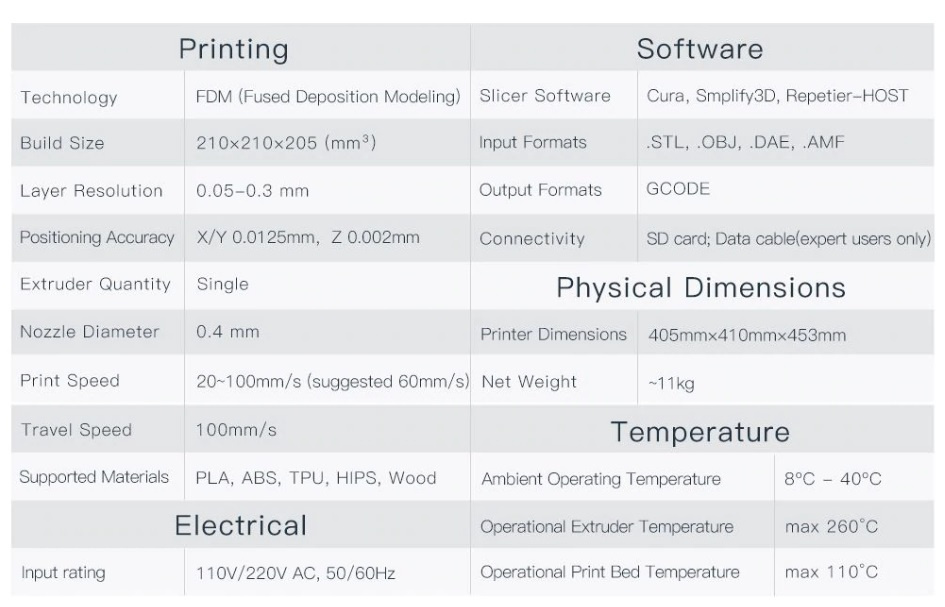
Комплект поставки включает в себя следующие компоненты:
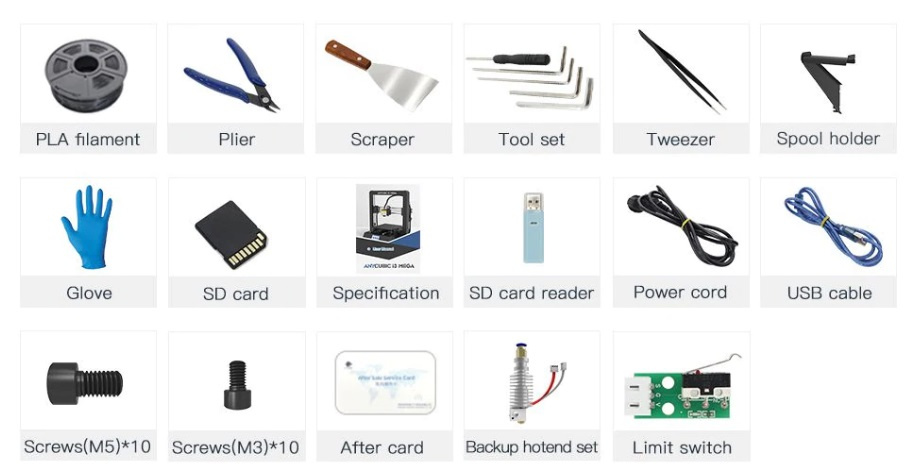
Все необходимо для сборки и дальнейшего обслуживания устройства вы найдете в комплекте. Ничего не понадобится искать или подбирать. Это очень радует. Это удобно. Инструкция, кстати, распечатана на добротной бумаге и сшита в цветную, информативную брошюру с картинками. Так что если что-то непонятно можно посмотреть картинки и быстро разобраться.
После завершения сборки в комплекте можно найти SD-карту и USB-адаптер к ней. То есть карту можно будет подрубать к компу как обычную флешку и заливать на нее готовые модели без запарки. На карте уже содержится (у меня) одна тестовая модель — это «две совы», которые достали уже всех и вся. Но поскольку больше ничего со старта нет. Втыкаем эту модель и ждем результата.
Моя первая 3D-печать в жизни была завершена через 1:20 мин. Почти полтора часа принтер елозил шаговыми двигателями и гудел как пылесос. На выходе получились довольно милые фигурки сов очень приличного качества!

Конечно, если всматриваться под лупой — видны проходы головки, видны слои и слоистость. НО! Не надо забывать, КАК получено это изделие! Без сложной технической подготовки и запарки, мы имеем в руках полноценное пластиковое изделие, не требующее времени, форм для литья и дорогущего производства. Для мелких задач это просто незаменимое решение! Впрочем, если смотреть на фигурки с расстояния полуметра никаких слоев не видно. Во всяком случае, на белом пластике. Очень качественно. Тем более для прототипов или каких-то горячих вариантов на скорую руку — лучше не придумаешь. Печатными деталями можно быстро что-то починить или улучшить, не разыскивая нужные детали, их размеры и не ездя в магазины.
Вторым изделием которое я сделаю — это будет корпус для ТранзисторТестера! А то он валяется не первый год просто платой и на проводе крона болтается. Вот одно из первейших, реальных применений. Будет вторым тестовым образцом — первый корпус для РЭС. Добавлю потом сюда фоты.
Впечатления
Одно дело смотреть ролики на ютубе, и видеть вроде невнятные, но в целом неплохие фигурки или изделия типа корпусов/шестеренок и т.п. А другое дело родить это самостоятельно и подержать в руках! Непередаваемое чувство! Волшебство! Хоть все и просто как грабли. Это совсем не так как на экране, а качество намного выше ожидаемого. Камеры в видео часто снимают впритык и видны все мельчайшие изъяны, которых не видно вживую.
Мне все очень понравилось и на сегодняшний день я пока не вижу никаких минусов тем более за ту цену которую просят за этот принтер. Может быть в дальнейшем что-то и вылезет, но я его могу сам переделать полностью. от железа до прошивки. Поэтому единственное, что может подкачать — это чисто механика, но и здесь она крепкая в жестком, тяжелом корпусе и раме. На подшипниках.
Крайне рекомендую этот принтер! Вообще ANYCUBIC i3 MEGA уже был достойным кандидатом на покупку, но доработанная и улучшенная модель ANYCUBIC MEGA-S не оставляет вариантов на метания)) пока я в восторге!
PS. При покупке очень важным моментом является то, что доставка может быть с вашей страны, например, из России-матушки, что освобождает от таможенных пошлин и сборов. Я, например, покупал в России, доставка — бесплатная и очень быстрая!

Купить в официальном магазине: ANYCUBIC MEGA-S
3D принтер anycubic i3 mega инструкция
Подпишитесь на автора, если вам нравятся его публикации. Тогда вы будете получать уведомления о его новых постах.
Отписаться от уведомлений вы всегда сможете в профиле автора.
Здравствуйте уважаемые пользователи портала 3D TODAY !
Хочу представить Вам ‘не большой обзор’ от новичка в мире 3D технологий, и небольшого (а может быть и мизерного) ‘опыта’ использования принтера Anycubic I3 mega.
Это будет мой первый пост на портале, до этого я был просто читателем.
Я давно задумался над мыслью о 3Д принтере. Долго думал как и где его буду применять. Очень привлекала ‘гибкость’ 3Д печати, в плане сфер применения. Прошло достаточно времени, и я подумал что принтер мне нужен будет для бытовых целей, ну и как вспомогательный инструмент в целом.
Плюс учиться чему то новому и интересному в данной сфере.
Оценив ситуацию на рынке 3Д принтеров, пришел к выводу что для первого принтера я был готов потратить не более 20 тыс.рублей. Думал с самого начала собирать принтер чуть ли не по болтикам, прощупать так сказать все ‘прелести’ данного процесса, но зная как работает наша почта, я понял что данное занятие превратиться в долгострой. Тем более постоянного места хранения такого конструктора нету.
Поиск на алиэкспрессе как раз помог мне в этом, и выбор пал на данный принтер. Мне в нем понравилось:
1) Цена. Хоть доставка платная но быстрая (5-15 дней).
2) Стальная рама.
3) Минимальное время сборки.
5) Опрятный внешний вид (нет торчащих проводов и открытых электронных компонентов) все в корпусе.
Настал день ИКС, как раз была распродажа на али, и этот принтер был куплен по акции за 19,5 тыс. кровных рублей.
Я был доволен, и уже потирал руки в ожидании. Потом продавец написал что какие то проблемы с таможней и время доставки может увеличиться. Короче принтер доставили за 10 дней.
Фотограф из меня не очень, так что сильно не ругайтесь )).



Рама и платформа изолированы друг от друга паралоновой (могу ошибаться, я так и не понял что это за материал упаковки) прокладкой. Ничего друг о дрогу не терлось.
Упаковка добротная, молодцы китайцы, запаковали на 5+.
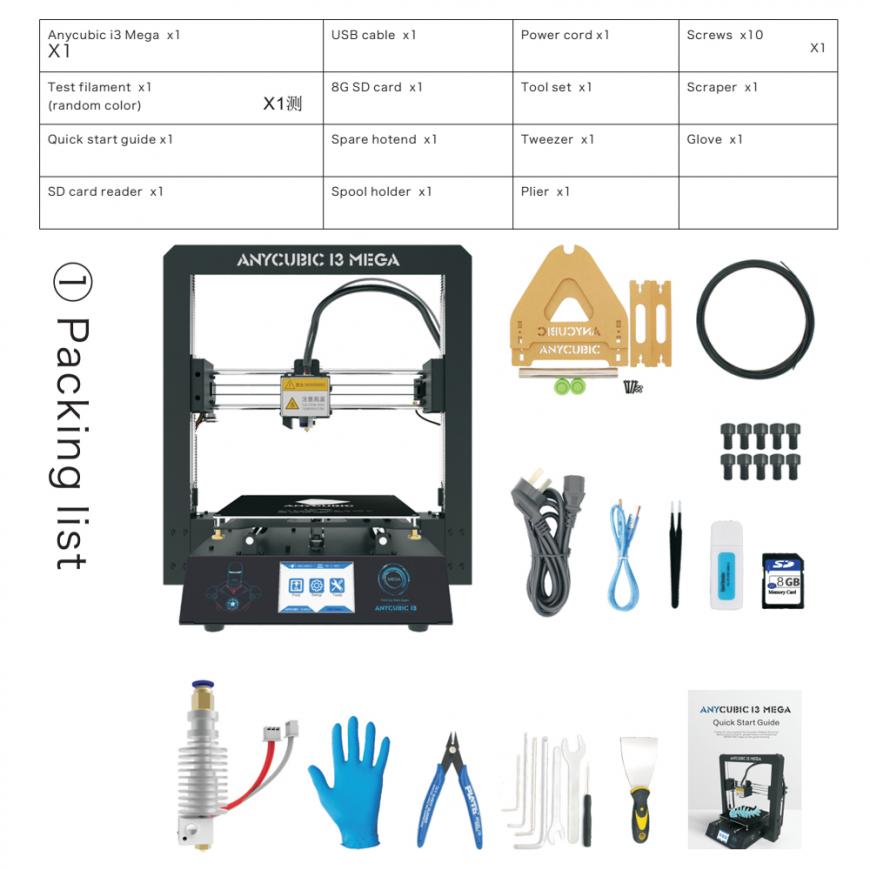
На фото из упаковки в принципе видно что там идет в комплекте. Раскладывать и фотографировать не стал, потому что маленький ребенок благополучно все бы растащил ). Все что на картинке это присутствует, и + 1 Кг катушки черного ПЛА пластика. Пластик был в вакуумной упаковке с гелиевыми шариками. А так же запасной концевик.
Визуальный осмотр и сборка.
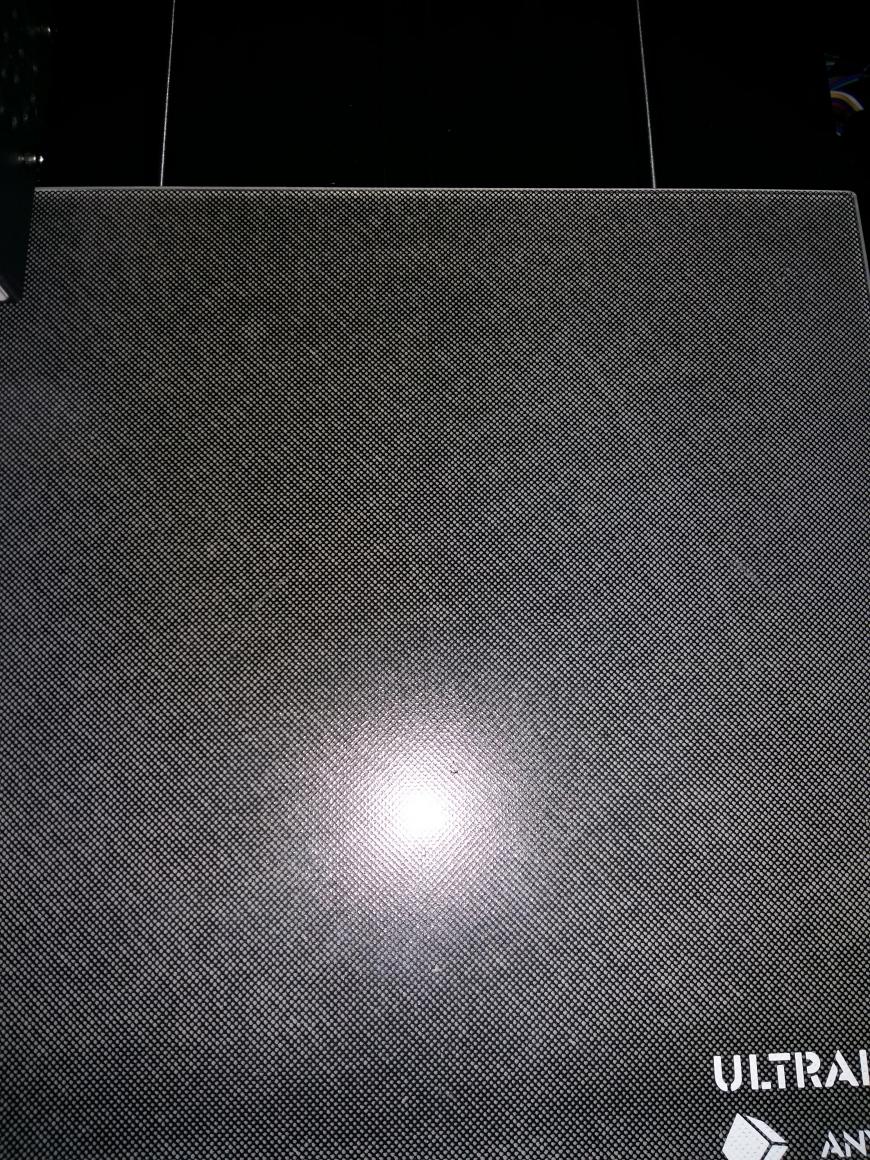

Вот таков конечный результат сборки.
TFT панель имеет хороший отклик. Двигатели стоят NEMA 17, плата MKS Gen V1.4 (или 1.3). Экструдер такой. Вся электроника спрятана в платформе, имеет вентиляционные отверстия по бокам и на дне крышки, на плате стоит вентилятор.
По мимо мелких косяков по внешнему виду, я столкнулся с другими проблемами:
На нее ушла у меня куча времени.Предварительно ось Z выравнял Делал как на видео, в итоге когда я выравнивал все 4 точки, и проходился для проверки все ли нормально, в других точка возникали либо огромные зазоры между соплом и столом, либо зазора вообще не было. Кое как я решил эту проблему при помощи гайки и малярного скотча )). Возможно это из-за не опытности. Все придет со временем.
2) Печать и SD карта.
После кучи времени, затраченного на калибровку, я с не терпением хотел запустить первую печать. На карте памяти от производителя уже была модель сов. Думаю ну попробую хоть ее распечатать. Включаю принтер, вставляю в карт ридер, карту памяти, выбираю файл с Gкодом, нажимаю ‘print’, жду пока нагреется стол, сопло. И вот, пошли первые движения, смотрю слои ровно ложатся, началась печать первых слоев. На радости хотел заснять процесс печати на телефон, пока за телефоном сходил в другую комнату, по возвращению наблюдаю картину: хотенд и стол стоят не подвижно на напечатанной области. Там образовалась капля из пластика. Все. Печать зависла. На команды ‘домой’, принтер пишет выполняется другое задание. При отмене (stop) печати, выдавалось сообщение ‘сбой остановки’. Пришлось перезагружать программно, через меню. После перезагрузки, команда ‘домой’ сработала, захожу меню печати, а принтер пишет что карта не вставлена. 0_о. Карта вставлена, он ее не видит. Перетыкаю ее. Тоже самое, выключаю принтер, вынимаю карту. Включил, вставил, захожу в меню печати, опять пишет нет карты. Выключил принтер, карту не вытаскивал, включаю — пишет что карта была извлечена. В меню ее все равно не видит. Вынул карту. Подумал: может быть шлейф отошел от мат. платы. Перенес принтер в другое место. Включаю принтер, пишет что карта извлечена, вставил, и о боги! он ее увидел ! Захожу в меню, файл видит. Подумал что глюк какой то. Выбрал Gкод, печать пошла.
Сижу наблюдаю как печатает. завораживает. сложно оторвать взгляд когда в первый раз такое видишь ).
После печати сов, захотел напечатать кубик, посмотреть как слои ложатся. Скачал файл, сгенерировал Gкод в Slic3r, скопировал на карту. Воткнул в принтер, он опять перестал видеть карту памяти. Спустя несколько перезагрузок карту определил, на печать запустил.
Потом перенес принтер на место его дислокации, скачал опять же для проверки лодочку, карту памяти воткнул,
и не трогал принтер, он ее определил, спустя какое то время. В итоге напечатал лодку.
Вот итоги печати:



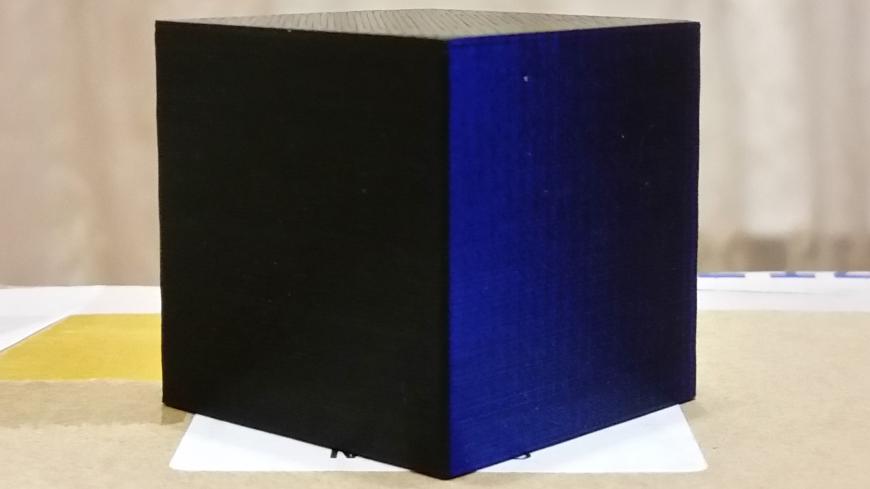



Лодка. ПЛА-китай, слайсер кура , слой 0,2. Заполнение 20%, 200 сопло 60 стол, первые слои 205 и 60 соответственно.
На следующий день, хотел попробовать напечатать медальон ведьмака, но принтер завис при печати первых слоев, и после перезагрузки стал делать новые финты. Он определяет карту памяти, но файлы на ней не видел. Никакая перезагрузка не помогала увидеть файлы. Смена карты памяти, форматирование, 2, 8, 16 Гб карты участвовали в эксперименте. Теперь принтер видел что они вставлены, а в меню выбора файла на печать, пусто.
Вот такой мой первый горький опыт в 3д печати. О всех технических проблемах была написано в тех поддержку и продавцу.
Пока что жду от них ответа, и думаю в чем может быть проблема.
Выводы можно делать разные. Покупая на али, я знал что это покупка ‘кота в мешке’, но я даже не догадывался что смогу нарваться на такой вот брак.
Спасибо что дочитали до конца. Буду рад услышать советы.
Подпишитесь на автора
Подпишитесь на автора, если вам нравятся его публикации. Тогда вы будете получать уведомления о его новых постах.
Отписаться от уведомлений вы всегда сможете в профиле автора.
Дневник 3Д печатника. Реверс Инжиниринг 3Д принтера Anycubic i3 Mega. Параметры и настройки по умолчанию
Всем привет! Пока ко мне едет последний и самый важный элемент — экструдер Titan Aero для моего принтера Anycubic 4Max, я решил не терять время и заняться доработкой уже изрядно запылившегося старого доброго Anycubic i3 mega. Этот принтер у меня работает в очень интенсивном режиме уже более полугода. На сайте представлено много моделей, напечатанных именно на нем. Настало время изучить, что произошло с принтером за это время. А кроме этого, вознаградить его старания апгрейдами и плюшками :).
Вообще что я планирую сделать со своим Anycubic i3 mega? Все просто. Для начала хочу превратить его в Mega-S, а после этого прокачать его в тишину. Хочу чтобы оба принтера были максимально тихими. Но перед тем как заняться этими апгрейдами, необходимо разобраться с тем, какие настройки зашиты в прошивке принтера. Для тех кто не в теме, принтеры Anycubic i3 mega и Anycubic mega-s имеют удобные сенсорные дисплеи, с точки зрения удобства пользования для новичка — это круто. Однако, эти дисплеи не позволяют реализовать все фишки и плюшки стандартного марлина, так что обычный RepRap экран с энкодером значительно функциональнее. Но если посмотреть правде в глаза, тонкий тюнинг принтера можно делать не только с экрана, но и через терминал, да и постоянный доступ к таким настройкам не нужен. Так что большой беды в сенсорном дисплее нет. Тут каждый для себя решает сам, что удобнее. Ладно, перейдем к делу.
Короче, данная статья посвящена реверс инжинирингу 3д принтера Anycubic i3 mega. Все описанное в статье применимо и к 3Д принтеру Anycubic mega-s. Для тех кто не в теме, что такое реверс инжиниринг, вот цитата с википедии:
Обратная разработка (обратное проектирование, обратный инжиниринг, реверс-инжиниринг; англ. reverse engineering) — исследование некоторого готового устройства или программы, а также документации на него с целью понять принцип его работы; например, чтобы обнаружить недокументированные возможности (в том числе программные закладки), сделать изменение или воспроизвести устройство, программу или иной объект с аналогичными функциями, но без прямого копирования.
Применяется обычно в том случае, если создатель оригинального объекта не предоставил информации о структуре и способе создания (производства) объекта.
Зачем это нужно? На сайте производителя выложена готовая скомпилированная прошивка под принтер. С одной стороны, это хорошо. Взял, прошился и горя не знаешь. Однако в будущем я планирую установить на принтер тихие драйверы TMC2208. А вот на этот случай производитель принтера готовой прошивки уже не предусмотрел, а это все грозит установкой кастомной сборки марлина, как в статье Дневник 3Д печатника. Устанавливаем тихие драйверы TMC2208. Часть 2. Прошивка Anycubic 4max. Не известно, удастся ли найти годную сборку, а даже если и удастся, потребуется проверка параметров. Так что будет не лишним узнать настройки для экструдера и механики моего принтера. Если в 4max все было просто, достаточно было погулять по меню и все становилось известно, то с i3 mega все сложнее. настроек шагов, рывков, ускорений и прочих параметров в меню принтера не найдешь. Остается только вооружиться USB кабелем и вытащить всю необходимую информацию самостоятельно.
Для этого существует 2 методики, которые я вам и распишу. Для одной из них нам понадобится программа Repiter Host, для другой pronterface, скачать этот софт вы можете по ссылкам ниже:
Собственно говоря, обе методики и основаны на том, что для каждой из них используется отдельная программа. Итак, начнем.
Как узнать настройки принтера с помощью программы Repiter Host
Итак, получение параметров прошивки принтера с помощью ПО Repiter Host очень простое дело.
Шаг 1. Для начала установите на свой компьютер указанную программу.
Шаг 2. После этого установите на свой компьютер необходимые драйвера.
Шаг 3. Подключите принтер USB кабелем к компьютеру и удостоверьтесь, что принтер правильно определился на вашем ПК.
Шаг 4. Запустите программу Repiter Host и подключитесь к принтеру:

Шаг 5. Считаем параметры из ПЗУ принтера. Для этого выбираем пункт «Конфигурация» — «Конфигурация EEPROM»
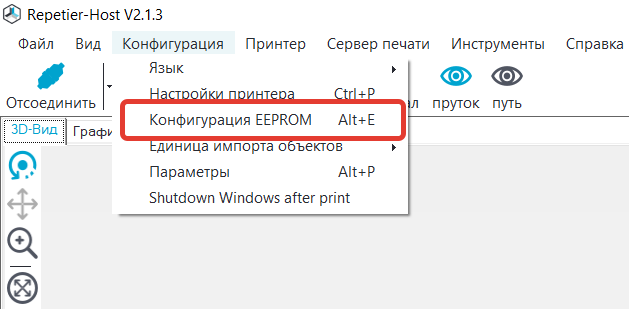
Шаг 6. Откроется окошко, в котором отображены параметры, сохраненные в ПЗУ микроконтроллера 3Д принтера. К таким параметрам относятся количество шагов по осям X/Y/Z, ускорения, рывки, профили пред нагрева пластика и т.д. Окно выглядит следующим образом:

На скриншоте представлены настройки по умолчанию моего 3Д принтера Anycubic i3 Mega в их первозданном виде. Настройки приведены для штатного экструдера.
Как узнать настройки принтера с помощью программы PronterFace
Шаг 1. Для начала установите на свой компьютер указанную программу.
Шаг 2. После этого установите на свой компьютер необходимые драйвера.
Шаг 3. Подключите принтер USB кабелем к компьютеру и удостоверьтесь, что принтер правильно определился на вашем ПК.
Шаг 4. Запустите программу Pronterface и подключитесь к принтеру:

Для этого выберите com-порт на котором определился Ваш принтер. Для 3д принтера Anycubic i3 mega скорость соединения необходимо выбрать 250000
Шаг 5. Нажмите кнопку Connect

Если все сделано верно, то программа подключится к Вашему 3Д принтеру. В окне программы с правой стороны отображается вся информация о настройках принтера:


Как видим, выудить из прошивки необходимые параметры не так уж и сложно. За то это сэкономит нам кучу времени. Не стоит забывать что у нас готовый, а не самосборный принтер и, если нам захочется сменить прошивку или доработать ее под себя, то эти данные нам здорово помогут, т.к. не придется с нуля калибровать весь принтер.
Для тех, у кого случилась беда и настройки из ПЗУ были утеряны, ниже я приведу перечень параметров и их значения:
| Параметр | Значение | Единицы измерения |
| Разрешение по оси X |
(X axis resolution)
(Y axis resolution)
(Z axis resolution)
(E axis resolution)
(X axis max. feedrate)
(Y axis max. feedrate)
(Z axis max. feedrate)
(E axis max. feedrate)
(X axis max. acceleration)
(Y axis max. acceleration)
(Z axis max. acceleration)
(E axis max. acceleration)
(Preheat 1 Extruder temperature)
(Preheat 1 Bed Temperature)
(Preheat 1 Fan speed)
(Preheat 2 Extruder temperature)
(Preheat 2 Bed Temperature)
(Preheat 2 Fan speed)
(Filament diameter extr. 0)
Пока писал статью неожиданно вспомнил, зачем еще можно использовать эти данные. Все мы знаем что кура редко угадывает время печати детали. Все потому, что она не знает вот этих самых параметров принтера. Если вы установите в куру плагин printer settings и впишите туда параметры полученные из EEPROM принтера, то точность предсказания времени печати у слайсера значительно повысится. Будет сказываться только погрешность, связанная со скоростью нагрева стола и экструдера.
Итак. Информацию о параметрах, забитых в прошивку мы получили. Теперь самое время заглянуть под капот моего Anycubic i3 mega. А для этого его необходимо раскрутить. Для этого нам понадобится отвертка или бита с шестигранником с маркировкой H 2.5.
Удобно располагаем принтер на боку и начинаем разборку.

Шаг 1. Откручиваем защиту нижнего кабельного жгута. Необходимо открутить 2 болта.

Шаг 2. Откручиваем нижнюю крышку. Если кто не в теме, то блок питания и блок электроники в 3д принтерах Anycubic i3 mega и Anycubic Mega-S расположен в нижней части корпуса. Вот тут придется покрутить. Откручиваем 8 болтов.

Снимаем крышку и вот они, потраха принтера!

По большому счету тут ничего сверхъестественного. Из того на что стоит обратить внимание:
- На 3д принтере установлен блок питания мощностью 300 ватт, выдает напряжение 12 вольт с максимальным током 25 ампер
- На блоке питания установлен кулер размером 65 мм
- В качестве платы управления используется Trigorilla на базе микроконтроллера Atmega 2560. Такая же плата управления установлена и в принтере Amycubic 4Max
- Над драйверами шаговых двигателей установлен вентилятор размером 50х50х10 мм
- В качестве драйверов шаговых двигателей используются старые добрые A4988
- Шлейф подключения картридера экранирован



Не смотря на то, что около полугода 3д принтер жил в чулане, где довольно пыльно,в течение этого времени в доме делался косметический ремонт, внутри чисто. Пыли практически нет :). Все выглядит как новенькое.
Из особенностей конструкции хочется отметить несколько интересных моментов.
Во первых, это пресловутый сенсорный дисплей. К плате управления он подключается через специальный переходник.
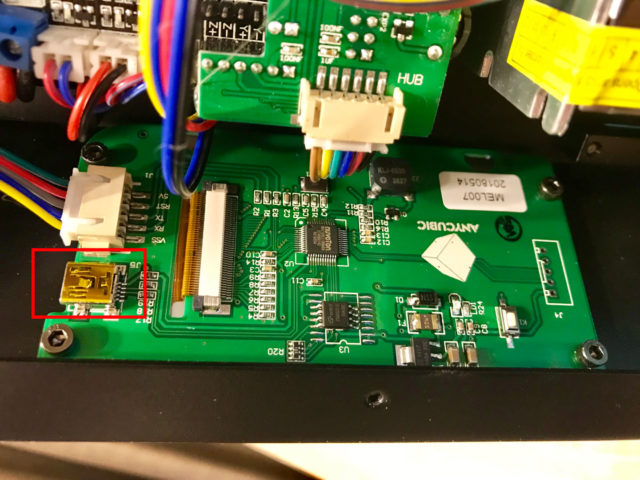
При этом на дисплее имеется собственный mini USB разъем, а это наводит на мысль, что дисплей не так прост как кажется. Да и судя по распиновке, общается он с платой управления по UART.
Вторым интересным моментом является то, что к разъему E1, к которому обычно подключается подающий мотор второго экструдера что-то подключено. При этом ко второму разъему для подключения второго мотора оси Z не подключено ничего. После проведения изысканий и тестов было выяснено, что к разъему E1 подключен второй мотор оси Z. Конфигурация явно не стандартная. Но техническое решение является довольно изящным, т.к. позволяет снизить нагрузку на драйвер оси Z, поскольку он будет управлять одним мотором. Кроме этого, такое решение позволяет оснастить концевиками каждый из моторов оси Z и подстраивать их положение независимо. На самом деле, такое решение может оказаться и спорным, т.к. всегда найдутся те, кто приведут аргументы в пользу недостатков. Лично я считаю такой подход оригинальным. Однако, в виду использования концепции 1 мотор 1 драйвер стоит помнить, что если вы захотите заменить драйверы на моторах осей то, вам понадобится не 3 драйвера, а 4.
Вот пока пожалуй и все, что я хотел рассказать Вам в данной статье.
Если вам понравилась статья и вы хотите поддержать сайт, получать уведомления о новых материалах, вступите в нашу группу Вконтакте: https://vk.com/ionline_by
Если вы хотите оперативно получать уведомления о выходе новых статей, подключите себе PUSH уведомления по ссылке: https://ionlineby.pushassist.com/
Если вы еще только думаете о покупке 3д принтера и ищете надежного продавца на Алиэкспресс, вот ссылки на покупку 3Д принтеров:
Так же, вам могут понадобится драйвера шаговых двигателей TMC2208.

Я новичок в 3д печати, напишу с чем столкнулся и как решил проблемы, какие апгрейды попробую установить, блог будет пополняться как буду находить более оптимальные настройки
1-печать в cura 3.6.0 собрал и включил настройки по дефолту
2 печать докстанция для телефона iphone 6plus (получилось так себе)

1-вая печать слева присуствуют дефекты и дело не в толщине стенки тут она была 1.2мм
2-ая справа когда уже немного разобрался в настройках

1-вая печать слева — дно пропечатало плохо
2-ая дно вышло отлично на 5+
1 проблема дно и прилипание на родной платформе
Актуально для пластика PLA
Плохо пропечатывается дно на родной платформе (как оказалось дело было и не в платформе) и очень плохо прилипала модель, выставлял температуру стола 50гр, 60гр, 70гр, в итоге печатаю на 50гр с клеем, но один край мог приподняться что очень плохо отражалось на качестве печати.
Перепробовал разные программы Cura 15.04.06, Cura 3.6.0, Simplify3D — где-то было лучше где-то хуже, но все равно не то
Попробывал выставить высоту 1-слоя 0.3, а ширину первого слоя 130% и тогда липнуть к столу стало отлично, проблема с прилепанием решена да и заполнение неплохое, на время я успокоился, пока не распечатал, тестовую модель кораблика 3DBenchy и когда я посмотрел на дно, то текст очень плохо читался, и заполнение дна было то лучше то хуже.
Тем временем, пришла посылка с Алиэкспресса: Боросиликатное стекло
1 апгрейд — бороселикатное стекло

Боросиликатное стекло имеет очень низкий коэффициент теплового расширения. Это делает его более устойчивыми к термическому удару, по сравнению с обычным стеклом (взято из гугла)
После установки перекалибровал стол, и о ЧУДО ДНО получилось с отличной детализацией и супер заполнением, тогда то я и понял что проблема дна, помимо неверных настроек была связана с плохой калибровкой стола, а именно сопло было расположенно не достаточно близко к столу, из за этого пластик ложился с пропусками ну и липнуть стало гораздо лучше.
Поэтому если у вас слабая детализация дна и дно плохо пропечатывается то:
1) заново откалибруйте стол, зазор должен быть — минимальный, при правильно откалиброванном столе настройки будут следующие:
— высота первого слоя 0.2
— ширина линии первого слоя 100%
— Скорость печати дна 15
— Количество медленных слоев 4
— Поток для первого слоя 135% ( настройка была выставлена для плохо откалиброванного стола — ее я буду менять, но пока так)
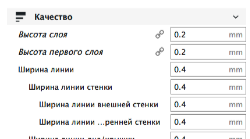
— высота первого слоя 0.2
— ширина линии первого слоя 100%
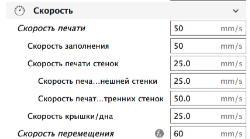
— скорость печати дна 15
— количество медленных слоев 4
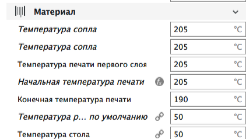
Поток для первого слоя 135% НО, он был установлен до не правильной калибровки стола, этот параметр я буду менять
https://www.nickbel.com/2019/08/02/anycubuc-mega-s.html
https://web-shpargalka.ru/3d-printer-anycubic-i3-mega-instrukcija.php